Смарт турбо – Turbo Smart 4 ГБ – купить портативная приставка, сравнение цен интернет-магазинов: фото, характеристики, описание
- 31.05.2020
Обзор игровой консоли Turbo Smart 2.0 или Android рулит! | Дайджест новостей
Здравствуйте, уважаемые посетители сайта DNS и нашего клуба! В данном обзоре, я будут писать о игровой консоли на android, а именно о Turbo Smart 2.0. Поскольку данный гаджет работает на OS android, из этого следует, что из консоли легко можно сделать, как плеер для просмотра фильмов, так и камеру для контроля ребенка, но это например. На самом же деле, данный гаджет не просто игровая консоль, а настоящий медиа-комбайн, поскольку функционал имеет более широкий, нежели простая игрушка(читай консоль). Можно сказать так: данная игровая консоль, имеет все функции планшетного компьютера на android.
Ну что приступим к обзору, дамы и господа 🙂
Для начала, рассмотрим характеристики и внешний вид консоли. Оказавшаяся у меня консоль, имеет черный цвет и покрытие софт-тач, что не может не радовать, лично меня. Ниже я приведу краткие характеристики гаджета, которые подкреплю несколькими скриншотами. Характеристики, что приведены ниже, соответствуют заявленным на сайте производителя, и дополнены небольшими комментариями от меня, которые соответствуют реалиям.
Технические характеристики, игровой консоли Turbo Smart 2.0
Версия OS: Android 4.0.4 Процессор: ARM Cortex A8 1 GHz, имеющий одно ядро GPU(графический ускоритель): BOXCHIP A10 по заявлению производителя ОЗУ(оперативная память): 512 Mb DDR3, также заявлено вендором Объем внутренней флеш-карты(памяти): 8 Gb, именно такая версия консоли, досталась мне Поддерживаемые стандарты беспроводной сети: Wi-Fi 802.11 b/g Экран консоли: 5 дюймов, TFT(тачскрин), разрешение имеет 800х480 и соотношение сторон 16:9 G-сенсор: трехосевой Камера: фронтальная 2 Мп, тыловая 2 Мп, съемка фото/видео Поддерживаемые изображения: JPG, GIF, BMP, PNG, TXT, CHM, HTML, PDB, EPUB Воспроизведение аудио: MP3, WMA, OGG, AAC, FLAC, APE, WAV Поддержка видео: AVI, RM, RMVB, WMV, MOV, MP4, DAT, (VCD), VOB (DVD), MPEG, MPG, FLV, 3GP,
А также, производителем заявлена поддержка: Adobe Flash Player 11, многопользовательские игры, возможность переназначения кнопок управления, чтение электронных книг. Помимо прочего консоль имеет: Встроенный динамик; Аккумулятор: 2500 mAh; Возможность подзарядки через USB от ПК; Адаптер питания: AC 100-240 V, 50-60 HZ, DC 5V/1.5A Интерфейсы игровой консоли: разъем для ЗУ, разъем для micro-SD карт(до 32Gb), mini-USB разъем, два 3,5 мм входа для наушников, микрофон, выход HDMI (1080р), выход hdmi на самом деле, нужно было бы дополнить словом mini. Габариты: 192,5x87x22 мм, Вес: 270 гр Язык: русский, английский и другие(многоязычный) Системные требования: USB-разъем компьютра, ОС Windows 7/Vista/XP, опять же со слов вендора, у меня же без проблем, консоль подключалась к PC c windows 8 Эмуляция: NES, GB, GBC, GBA, SNES, SMD, SFC, N64, V64, Z64, MAME (ZIP, FBA), PSX (IMG, BIN, ISO, PSX, Z, BZ, ZNX)
Ну вот мы и рассмотрели, характеристики данной консоли. Ниже, вы увидите скриншоты с программы cpu-z, согласитесь, что нужно убедиться в словах производителя.
И так скриншот первый, с характеристиками CPU 🙂 На последующих скриншотах: система, батарея и сенсор.
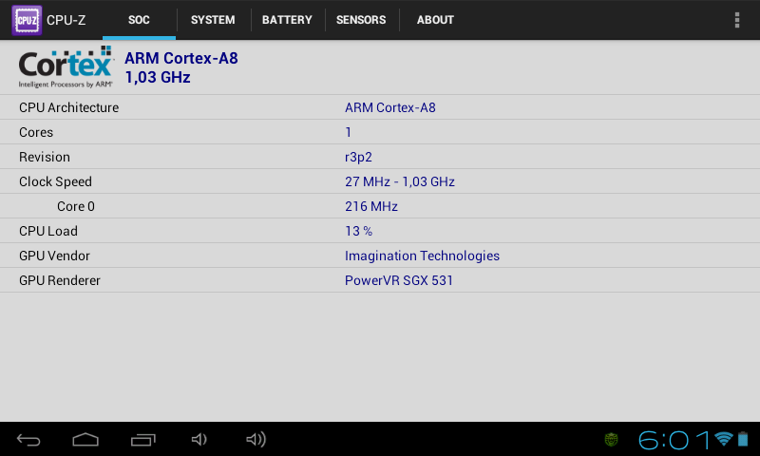
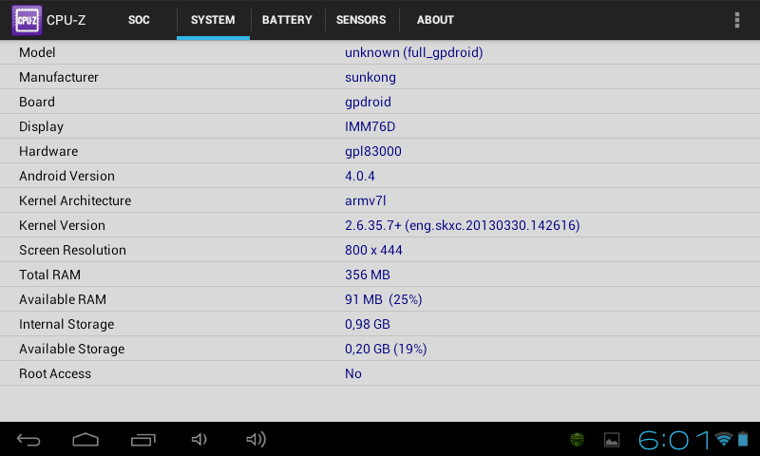
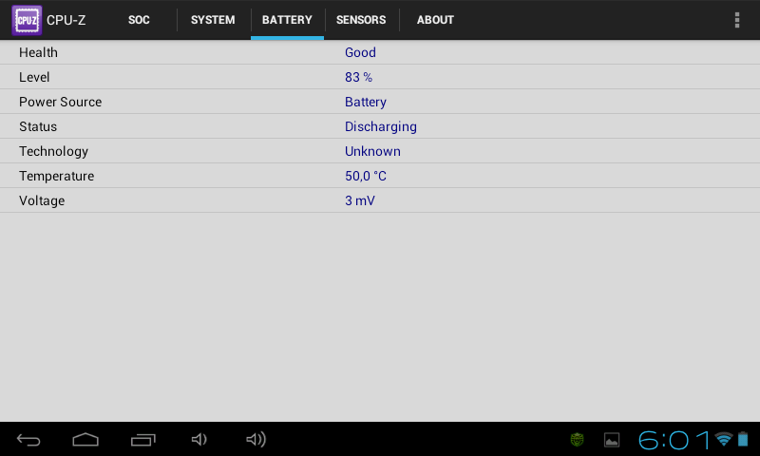

Ну вот мы и рассмотрели техническую составляющую консоли Turbo Smart 2.0, пришла пора приступить к осмотру внешнего вида, нашего гаджета. На ниже следующих фотоснимках, будут изображены разъемы и внешний вид консоли.




Внешний вид консоли не может не радовать, гармонично подобранные цвета, удобно расположенные клавиши управления, думаю на них стоит чуток остановится, с правой стороны консоли расположены, кнопки: A, B, X, Y и клавиши: Select, Stsrt, Fn/Vol(зажатие клавиши позволяет регулировать звук), а также индикаторы зарядки и питания. С левой стороны обозреваемой консоли, расположены: крестовина управления, джойстик и клавиша Esc(назад/отмена).
Вот и пришла пора, запустить нашу консоль, запускаем и видим рабочий стол, который появляется после заставки с андроидом, вот на нем мы немного остановимся. Ниже пойдут скриншоты, рабочего стола с краткими пояснениями. Рабочий стол выглядит именно так, как вы видите не скриншоте ниже, но приложения установленные производителем, то есть программы, ярлыки которых вы видите и которые будут у вас, после покупки данной консоли, обведены красным. Остальные же приложения скачаны или куплены в play маркете.
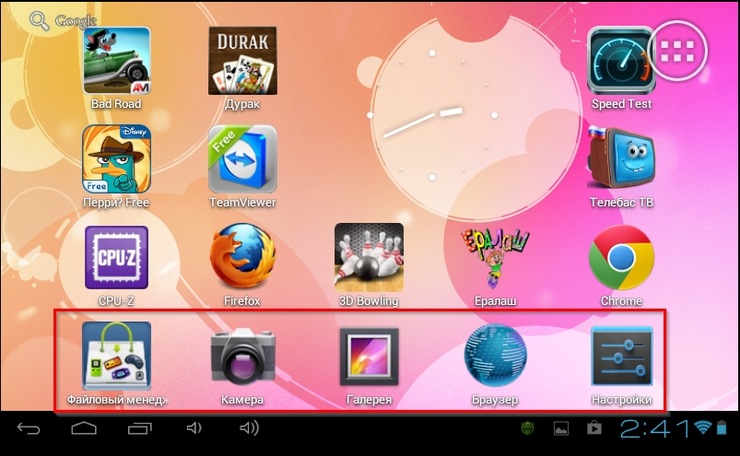
Немного поговорим о функционале приложений и настройках рабочего стола, тех что вы видели на предыдущей картинке. Клик по часам вызывает настройки будильника.
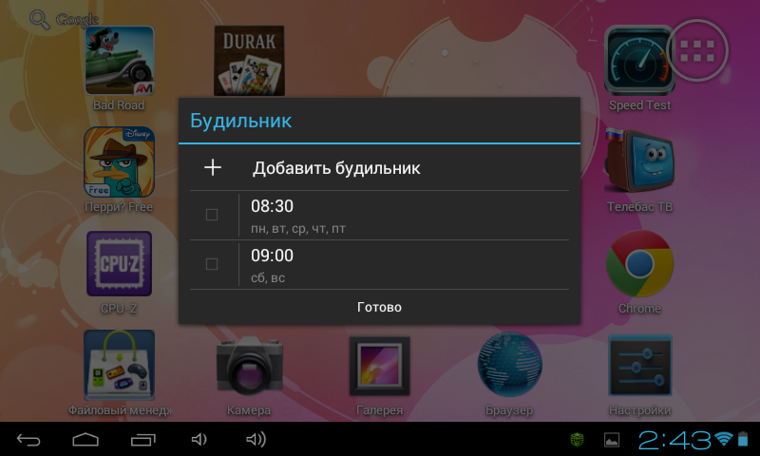
Нажатие на ярлык «настройки», даст нам доступ ко всем основным функциям, настроек консоли.

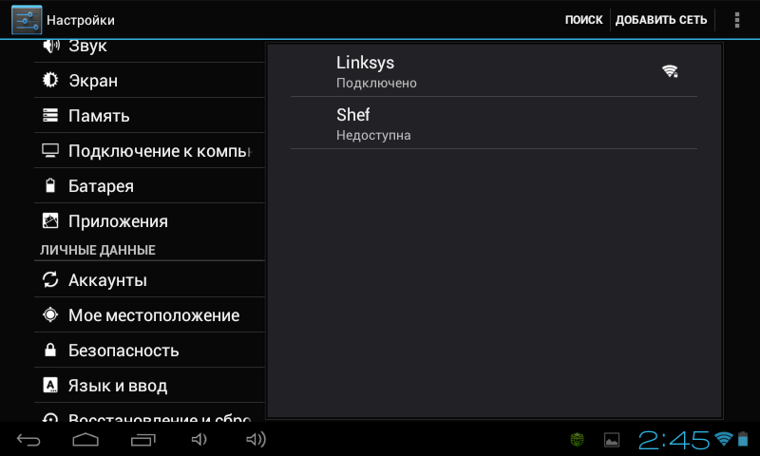
Клик по значку, расположенному рядом с клавишей домой, на рабочем столе, вызывает меню в виде ленты, — это недавно запущенные приложения.
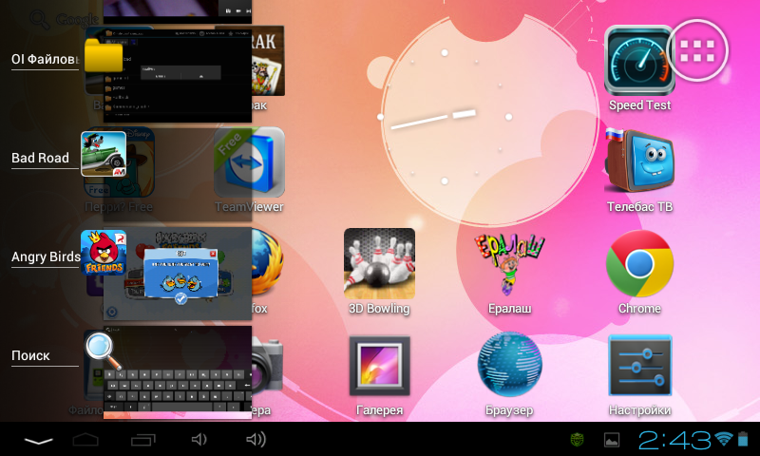
Что даст нам, нажатие на часы расположенные в правом, нижнем углу экрана, сейчас узнаем 🙂

Кликнем по ярлыку меню, которое расположено в правом, верхнем углу дисплея.

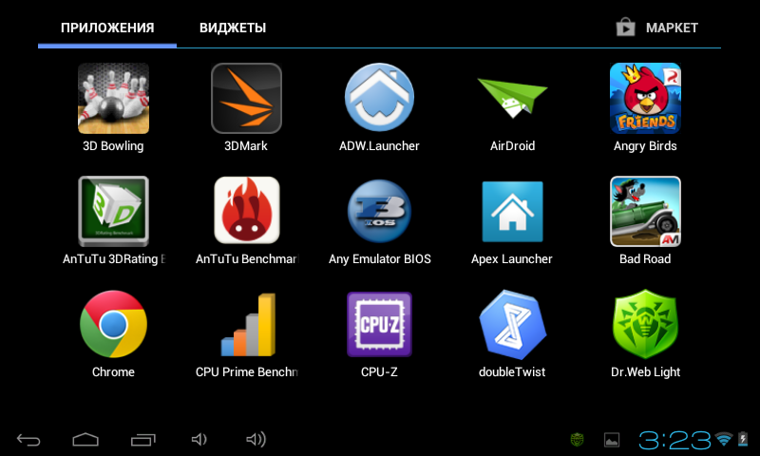
Не вижу смысла, делать кучу скриншотов, которые не несут особой информативности, но будут загромождать обзор. Изначально на Turbo Smart 2.0 есть все необходимые приложения: браузер, плеер, файловый менеджер, adobe flash player, игры, клиент для электронной почты, эмулятор для игр и даже сказки есть, не буду перечислять что есть, лучше скажу чего не было. Не было приложения youtube
Вот так выглядит приложение youtube.
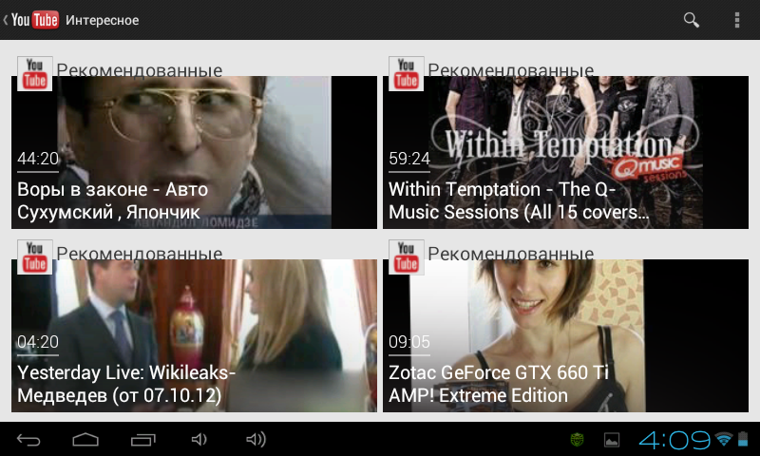
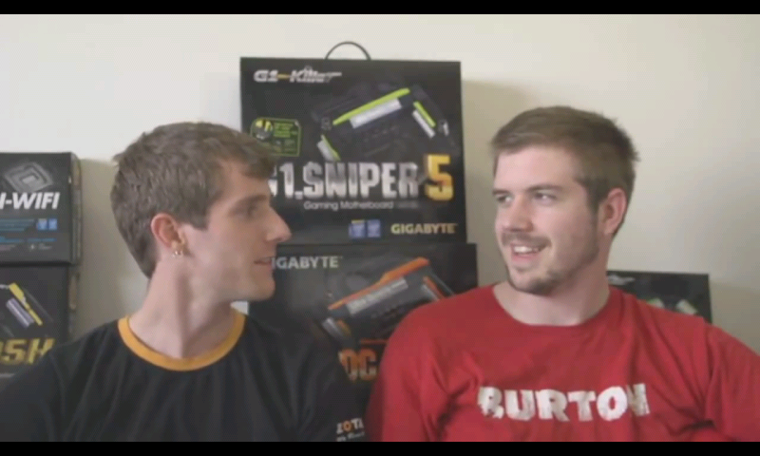
Файловый менеджер(проводник) который установлен изначально, лично мне показался удобнее на порядок, чем тот же total commander или похожие аналоги для OS android, которые были скачаны с play маркет, для сравнения. В итоге, я остановился на встроенном, так сказать.
Посмотрим, как же выглядит, столь замечательный проводник 🙂
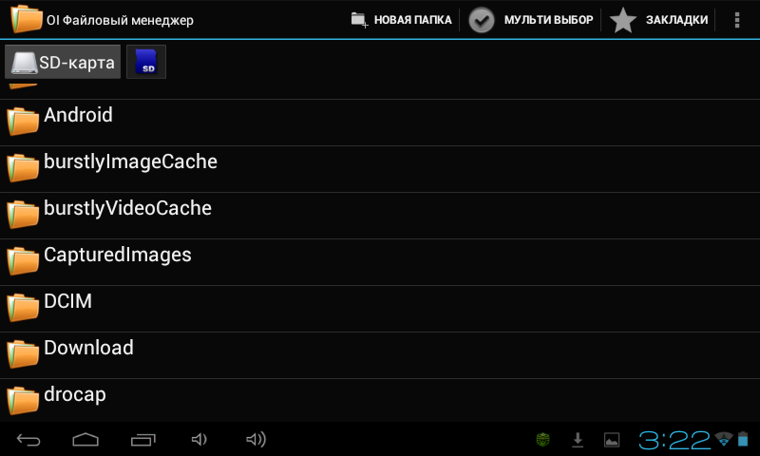
Откроем, например папку download, там как раз остался не удаленный файл/установщик xbmc.
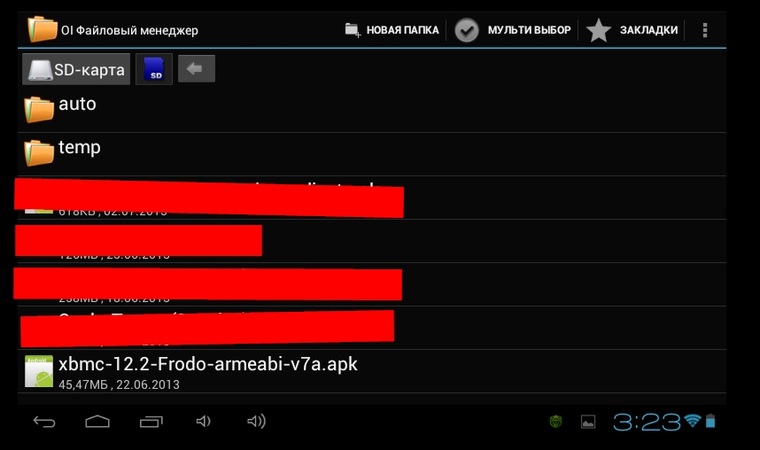
Плеер имеет необходимый функционал, но не более того, а что-либо лучшее, стоит денег и поэтому я скачал xbmc, чего и вам желаю. Кого заинтересует, можете задать вопросы по настройкам данного плеера, в меру возможностей постараюсь ответить. Также у xbmc, есть сайт тех. поддержки для android на русском.
Скриншоты плееров, в том числе и xbmc, а так же браузеров, я решил не заливать в обзор, так как их и так уже не мало, а в дальнейшем будет еще больше. Единственный скриншот, который будет исключением — это настройка из xbmc, я переключил язык на русский и сразу пошел в поиск фильмов и музыки, так вот, каково же было мое удивление, когда я без каких-либо проблем смог зайти на свой nas. Xbmc рулит и разруливает 🙂 как выражается один комичный персонаж, из небезызвестной юмористической передачи.
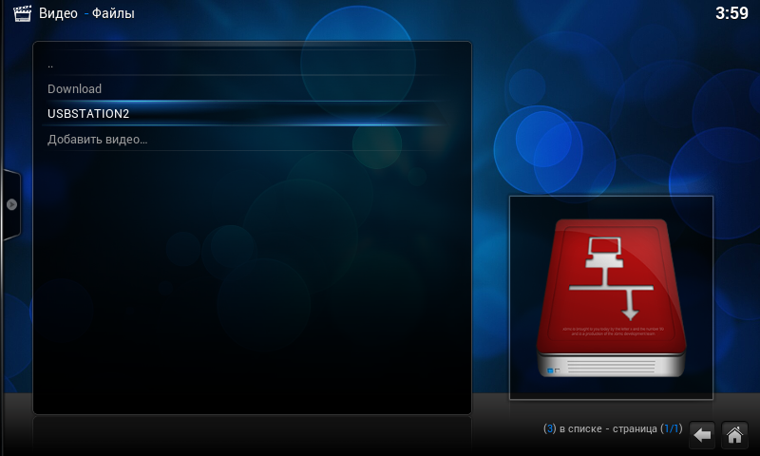
Браузер встроенный, мне не сказать, что бы не понравился, но и хорошего в нем ничего, я не обнаружил, установил google, так как использую его на всех OS, под своей учетной записью зашел и все настроено сразу же, красота 🙂 Но как ни странно, в этот раз google дал осечку и его по невыясненной причине жестоко глючило. Из всех протестированных браузеров, я остановился на Mozilla Firefox, работает быстро, проблем каких-либо за 10 дней его использования не возникло.
Установленный производителем, эмулятор для игр, на порядок превосходит все аналоги с маркета, как по количеству функций(имеется ввиду возможность эмуляции), так и по быстродействию, но это мое субъективное мнение. Установил я несколько эмуляторов, для чистоты эксперимента с play маркета, хочу поведать об одном из них, а именно о PPSSPP, в принципе эмулятор неплохой, но немного глючный он и плюс ко всему, плохо дружит с некоторыми образами, также тех. поддержка оставляет желать лучшего, можно сказать отсутствует. Хотя возможно, что в будущей версии все нынешние проблемы исправят, так как отзывов о новой версии негативных на маркете много. НУ вот и обсудили программную часть нашей консоли, вот что еще, в этом абзаце хочу сказать, что консоль имеет пять рабочих столов. Основной(средний), два влево и столько же в право, у меня при куче установленного ПО, получился забит ярлыками основной и почти два из четырех дополнительных. Основной вы видели, а теперь можно и на другие посмотреть.
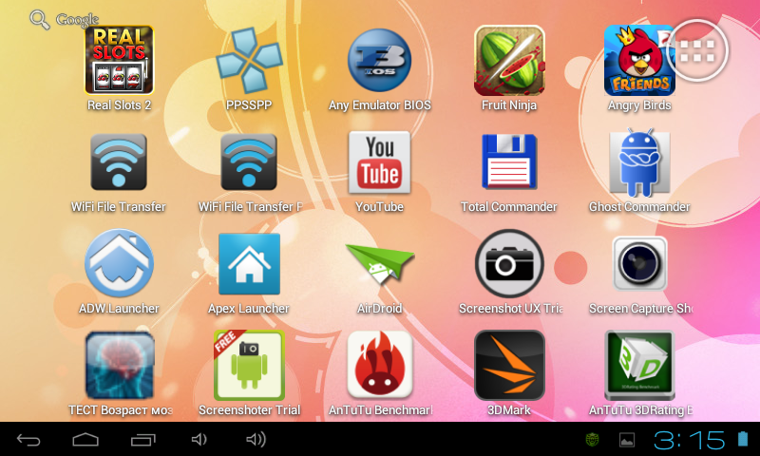
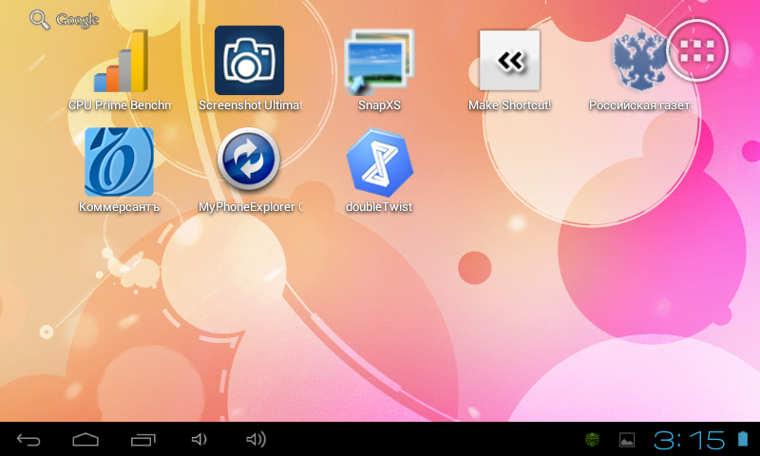
Ну вот и пришла пора запускать игры, а заодно и на приглянувшийся мне эмулятор посмотреть 🙂 Начнем пожалуй с эмулятора. На скриншоте ниже, который будут без комментариев, так как поддерживаемые форматы, я написал в самом начале обзора, изображен выше описанный, встроенный(предустановленный производителем) эмулятор, для игр.
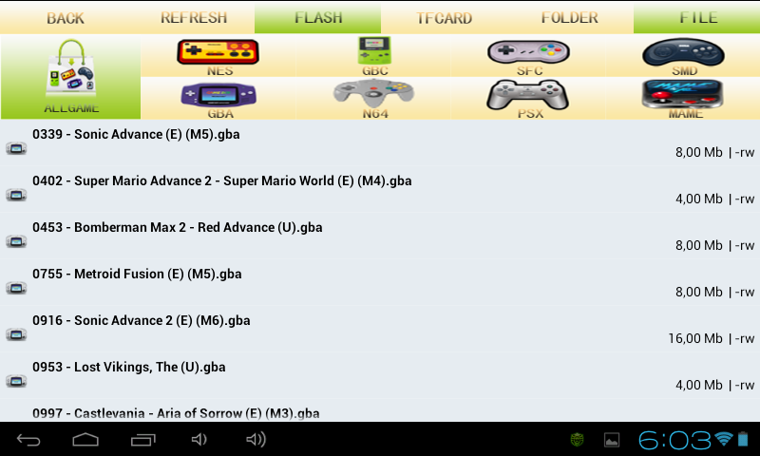
И так запустим игру, которая когда-то была написана для Nintendo 64 🙂 А ведь когда-то, очень давно я мечтал об этой приставке, а теперь куча игр для приставок, что были у меня в 90х годах, но еще большее количество игр, для тех приставок, о которых я только мечтал, помещаются в одной маленькой консоли! 🙂 Ну ладно, хорош придаваться ностальгии, приступим к игре.
Запустил я игру про Mario 🙂

На следующем скриншоте помимо игры, изображены настройки для переназначения клавиш управления, запустить их можно одновременно зажав клавиши SELECT и START, на вашей консоли. Кстати, игра про mario в жизни выглядит красочнее.
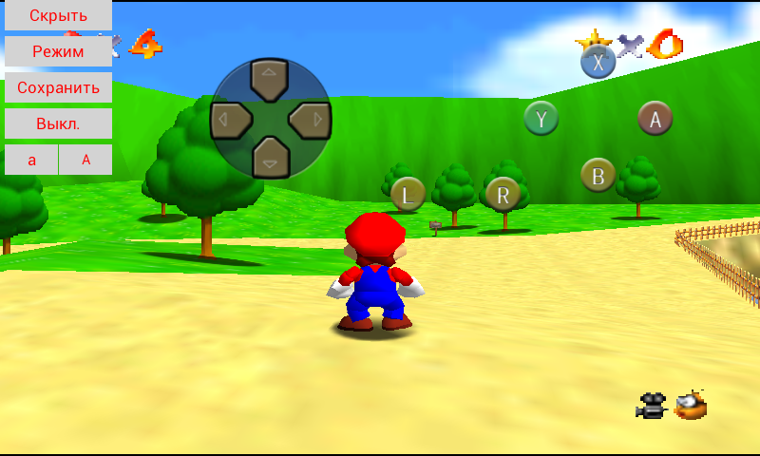
Запустим еще одну игру, для той же платформы, а именно Pacman 🙂


Теперь пришла пора, оценить другую платформу, а именно Sony PlayStation 🙂
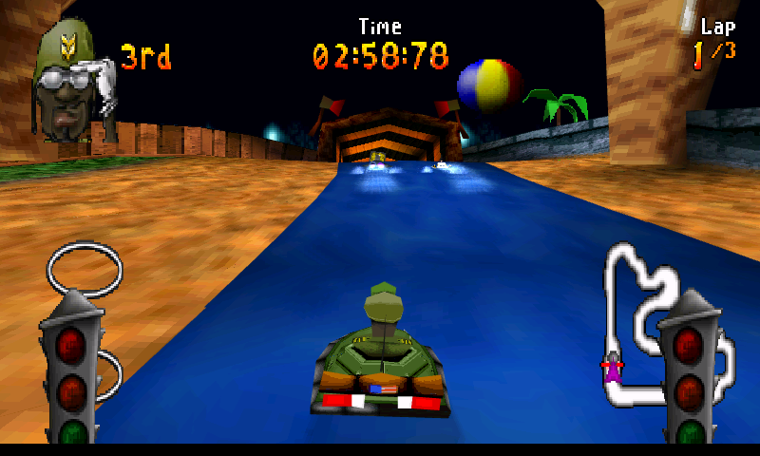
Кстати, все игры от производителя, что запускаются через эмулятор, первоначально запускаются одинаково, смотрите картинку, я во всех случаях, выбирал одиночную игру, то есть жал на кнопку один.
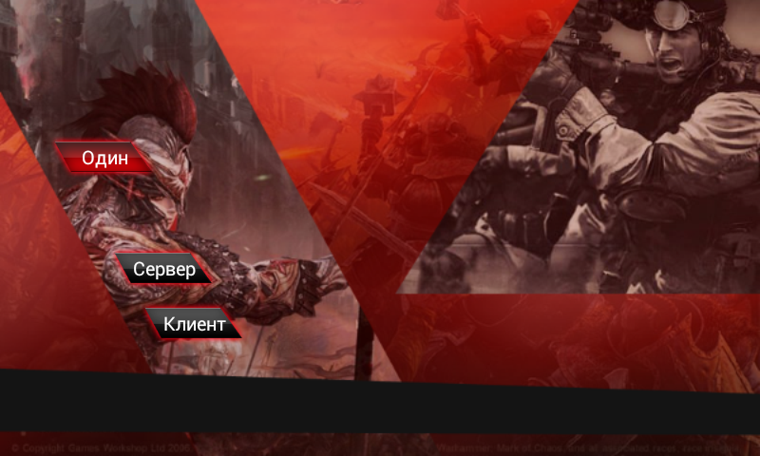
Ну а теперь, пришла пора оценить игры предназначенные непосредственно для OS android. Сначала оценим многими любимую angry birds, а затем еще какую-то популярную игру.

Судя по графике в следующей игре, игры для андроид выглядят красочнее 🙂
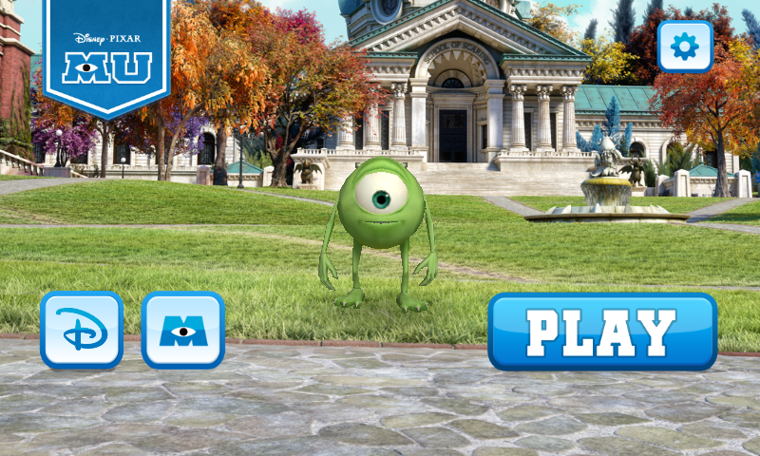
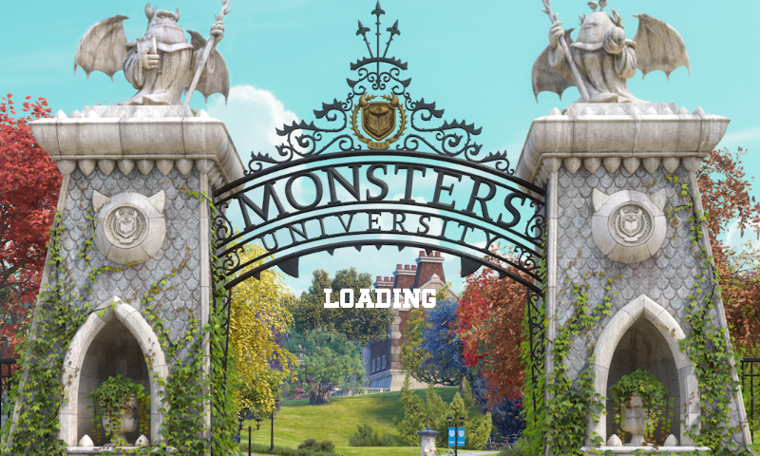
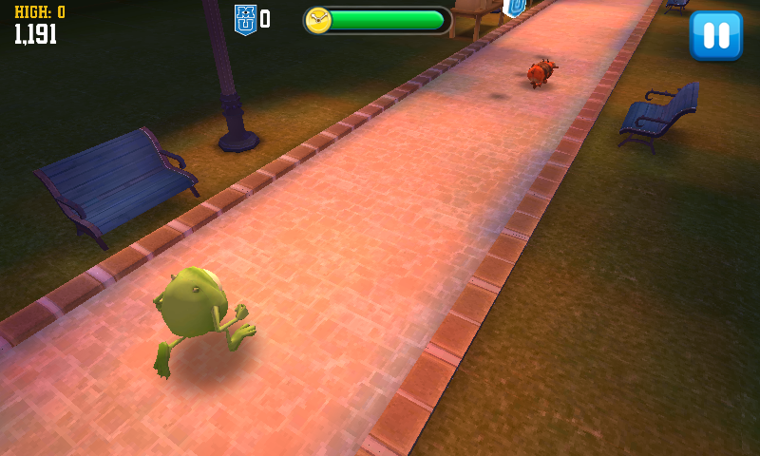
Ну вот, обзор игр и подошел к своему логическому завершению. Теперь вашему вниманию предлагаю оценить бенчмарк AnTuTu, а точнее его результаты.
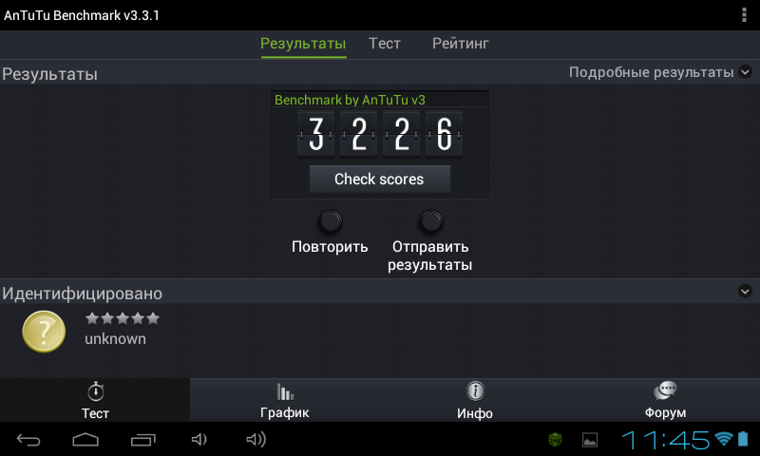
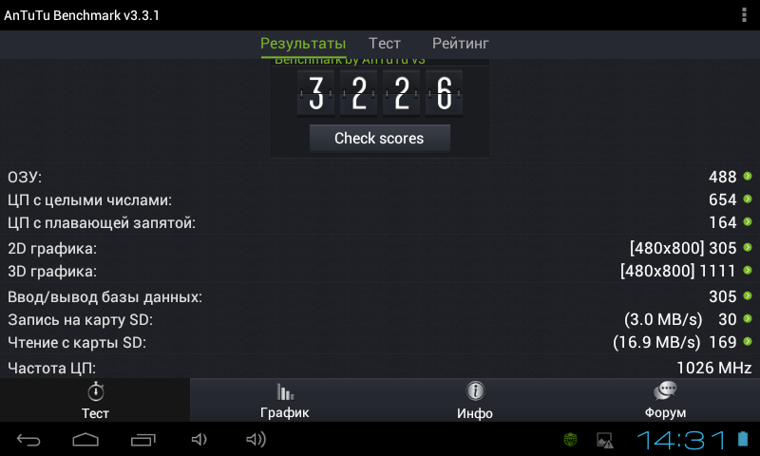
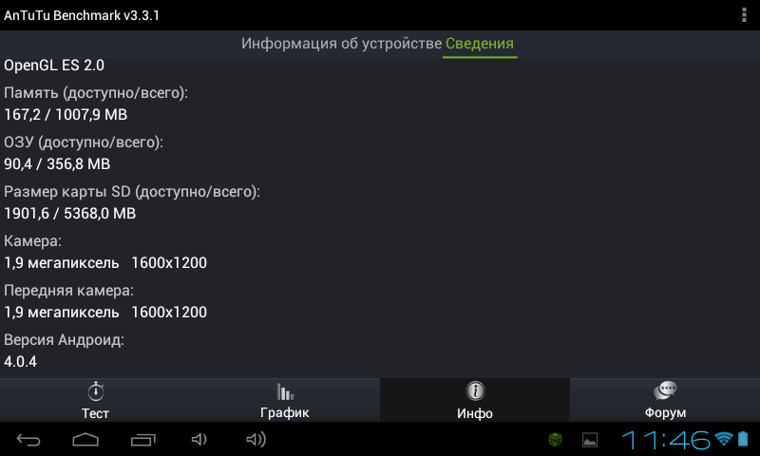
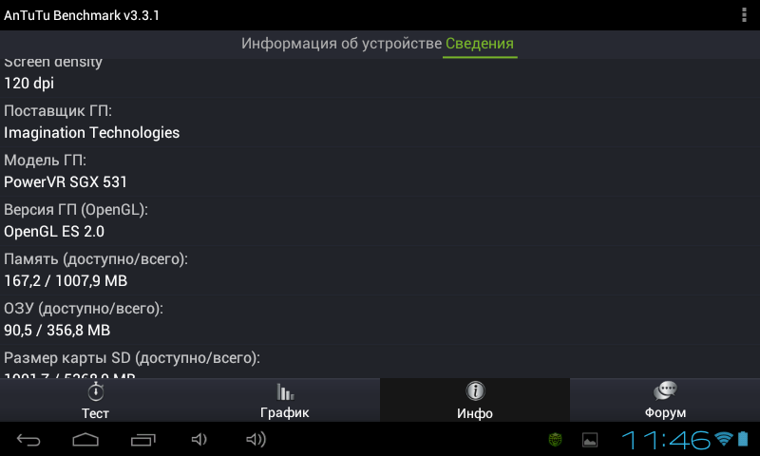
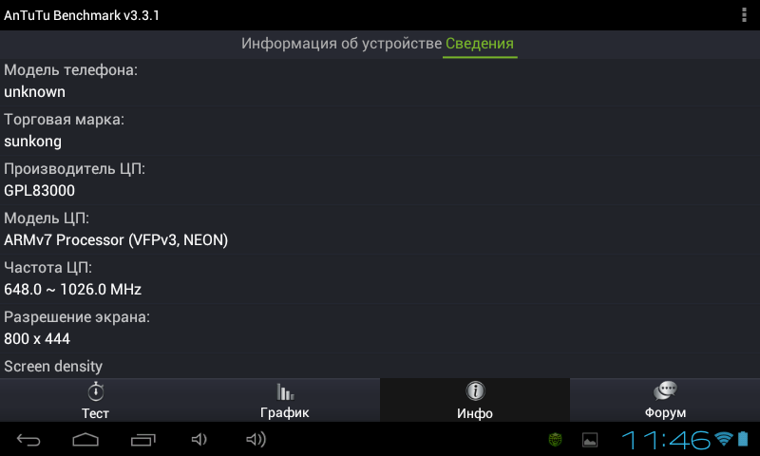
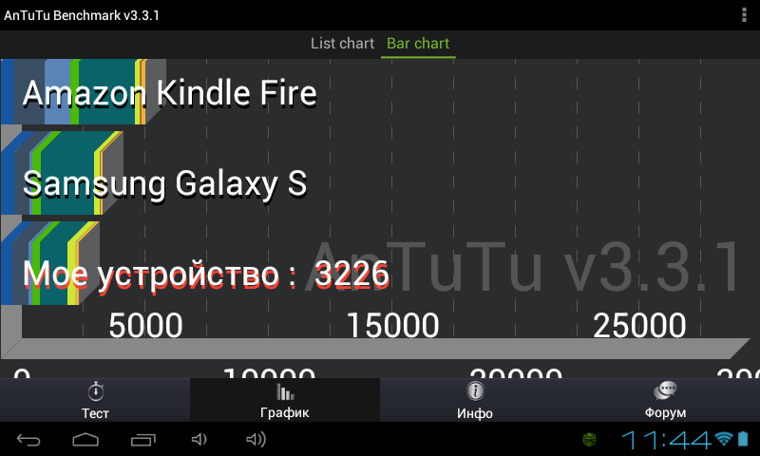
Как мы видим, по оценке бенчмарка, наша консоль очень даже ничего, так как почти догнала samsung galaxy S 🙂
Ну вот и подходит обзор к завершению. Напоследок хочу сказать тем, кто думает, а где же фотоснимки комплектации и почему об этом не было сказано ни слова. Снимки комплектации будут в самом конце обзора, а также снимки упаковки и информации на ней предоставленной.
Сейчас же хочу обратить ваше внимание, что на консоли Turbo Smart 2.0, можно делать много еще чего, в том числе и читать газеты 🙂 Чтение достаточно комфортное.
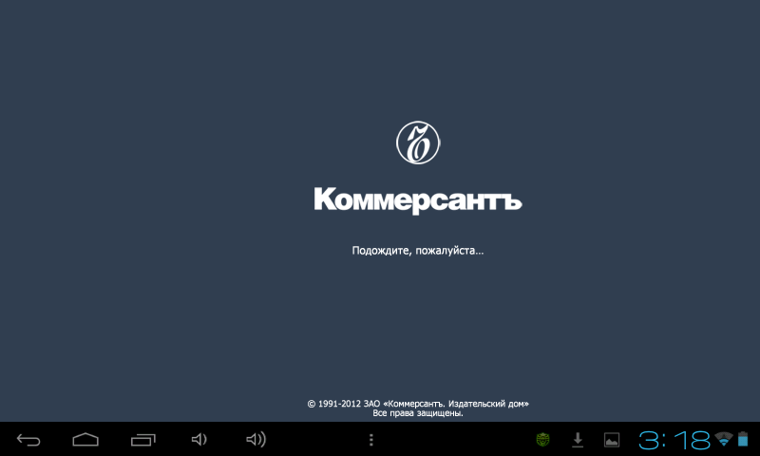
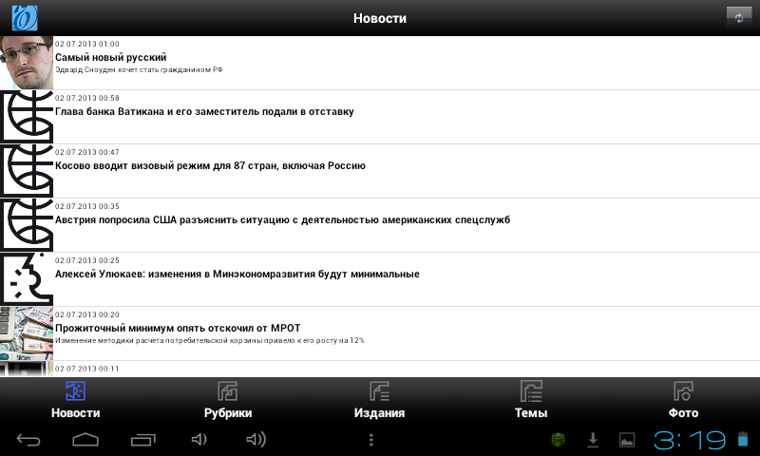
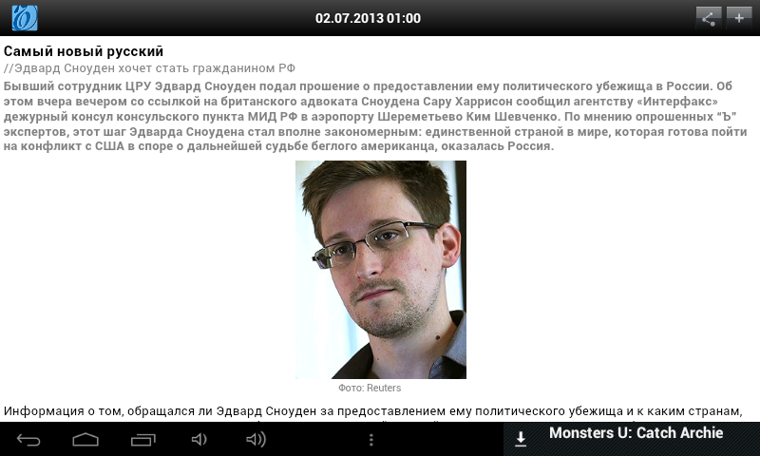
Ну а теперь смотрим на комплектацию и упаковку, но сначала я уточню, что идет с консолью в комплекте.
Комплектация Turbo Smart 2.0
Блок питания(зарядное устройство) Гарнитура(наушники капельки) Руководство пользователя, гарантийный талон Usb кабель Ну и сама консоль










Пару фотоснимков, самой консоли решил добавить, поскольку их практически не фигурировало в нашем обзоре.
Перед подведением итогов, хочу сказать, что для подключения Turbo Smart 2.0 к телевизору, я использовал обычный hdmi кабель версии 1.3 и переходник mini hdmi -> hdmi, который был приобретен отдельно, так как в комплект поставки он не входит. Также хочется сказать, что при воспроизведении фильмов в HD разрешении, каких-либо лагов замечено не было.
Выводы: На плюсы и минусы, выводы я делить не буду, по причине того, что для каждого они свои будут. А вот какие минусы, есть в консоли лично для меня, обязательно напишу. И так мне понравилось предустановленное ПО, точнее большая его часть, но поскольку речь идет об андроиде, то скачать другое программное обеспечение с play маркета, не составит труда. Несомненный плюс для меня, — это софт-тач покрытие, также весомый плюс, возможность переназначить клавиши. Плюс который перевешивает все недочеты и минусы, — это наличие mini hdmi, ну и OS android туда же запишем. О плюсах можно говорить долго, думаю стоит перейти к минусам. Для кого-то, — это будут громкие клавиши, кому-то не понравиться, что у консоли один динамик, но все — это мелочи. А вот из существенных минусов, на мой скромный взгляд, так это низкое разрешение и яркость дисплея, одноядерный ЦП и малое количество ОЗУ, но эти недостатки компенсирует цена гаджета.
Ну и напоследок несколько фотоснимков, сделанных камерой консоли.





ps Люди, если кому-то не ясно, что-либо, есть какие-то вопросы и т.д. и т.п., задавайте их в комментариях, также искренне буду рад, грамотной критике.
Turbo Smart Термометр
Turbo Smart Термометр 24 часа в сутки мониторит и контролирует температуру тела ребенка, отправляя все данные в режиме реального времени на ваш смартфон или планшет. Термометр также работает без подключения к мобильным устройствам. В этом случае информация о температуре в настоящий момент времени выводится на экран термометра, что также позволяет не беспокоить и не будить ребенка, если он уснул. Для того, чтобы проверить температуру без подключения к смартфону — достаточно нажать кнопку на термометре.
Turbo Smart Термометр рекомендован для малышей до 3 лет, с обхватом плеча не более 180 мм. Перед покупкой обязательно измерьте обхват руки вашего ребенка в районе подмышечной впадины, чтобы убедиться, что термометр подойдет по размеру. Turbo Smart Термометр внешне похож на обычные наручные часы с мягким гипоаллергенным ремешком, который закрепляется на плече ребенка таким образом, чтобы специальный датчик на внутренней стороне ремешка находился в районе подмышки. Turbo Smart Термометр комфортен и практически незаметен для малыша.
Температуру тела ребенка можно смотреть на экране термометра или на своем смартфоне или планшете с помощью специального бесплатного приложения (для операционных систем Android и iOS). При работе Turbo Smart Термометра в связке с бесплатным приложением также доступны следующие функции:
- Тревожный сигнал. Установите критичный уровень температуры (например, 37.2 градуса), при достижении которого ваш смартфон начнет издавать тревожный сигнал. Как только температура ребенка повысится выше этого значения — вы будете знать об этом сразу.
- История изменения температуры по дням и часам. Вы сможете наблюдать за графиком температуры вашего ребенка в течение всей болезни и, при необходимости, показать историю измерений врачу.
- Не беспокойте ребенка — наблюдайте за его температурой на экране вашего смартфона или планшета в любое время, 24 часа в сутки.
Таким образом, Turbo Smart Термометр решает сразу несколько проблем: больше не нужно тревожить ребенка, чтобы измерить температуру, и родители могут спокойно заниматься своими делами, постоянно контролируя температуру тела своего малыша.
Скачать приложение для Android можно по этим ссылкам
http://cdn.belver.ru/android/turbosmart.apk
Внимание!
Обращаем ваше внимание, что устройство Turbo Smart Термометр не является медицинским инструментом диагностики, и его использование возможно только для дополнительного контроля температуры тела. В случае заболевания и/или повышения температуры необходимо, как можно быстрее, обратиться к специалисту (вызвать врача). Помните, что родители и опекуны несут полную ответственность за здоровье своих детей и за своевременное обращение за помощью профессиональных медиков. Берегите свое здоровье и здоровье своих близких. Будьте здоровы!
*Смартфон не входит в комплектацию. Вы сможете синхронизировать термометр со своим смартфоном (или планшетом), работающим на Android или iOS и поддерживающим функцию Bluetooth 4.0.
Узнайте больше на специальной промо-странице
Роутер Билайн Smart Box Turbo+ — инструкция: подключение, настройка и обновление прошивки — Домашний Билайн
Подключите кабель, который вам провели в квартиру наши монтажники в порт WAN, а компьютер подключите в любой из LAN портов. Вы также можете соединить ваш ПК с роутером по беспроводной сети, но на первичном этапе настройки лучше использовать кабель.
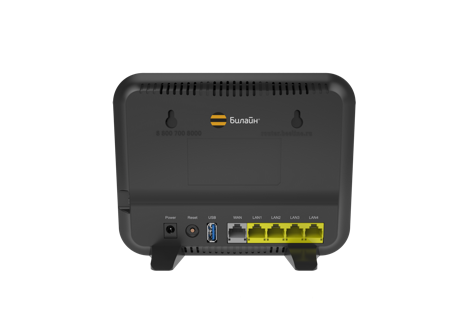
Шаг 1
Подключите сетевой кабель Вашего компьютера в любой из 4-х LAN портов роутера. Кабель, который протянули к вам в квартиру наши монтажники, должен быть подключен к порту «WAN».
Шаг 2
Откройте браузер и введите в адресную строку 192.168.1.1. Вы попадете на страницу приветствия. Нажмите кнопку Продолжить.

Шаг 3
Роутер предложит вам ввести имя пользователя и пароль. Введите в первое поле admin, во второе также admin. Наж мите кнопку Продолжить.
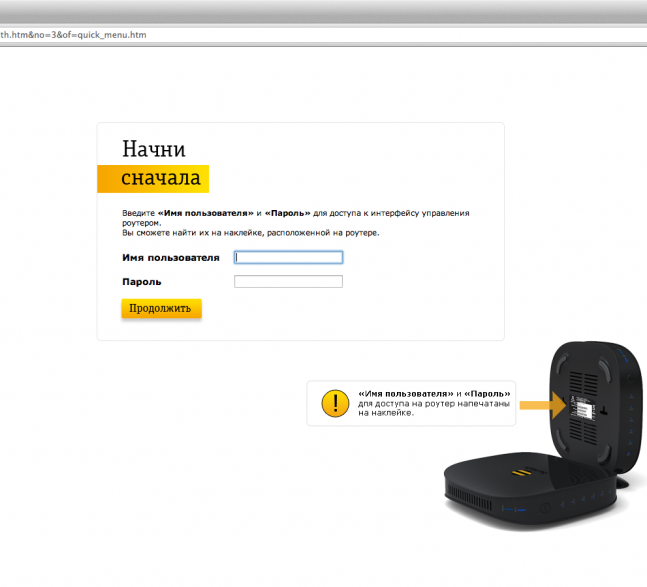
Шаг 4
Вы попадете в главное меню роутера. Выберите пункт Быстрая настройка.
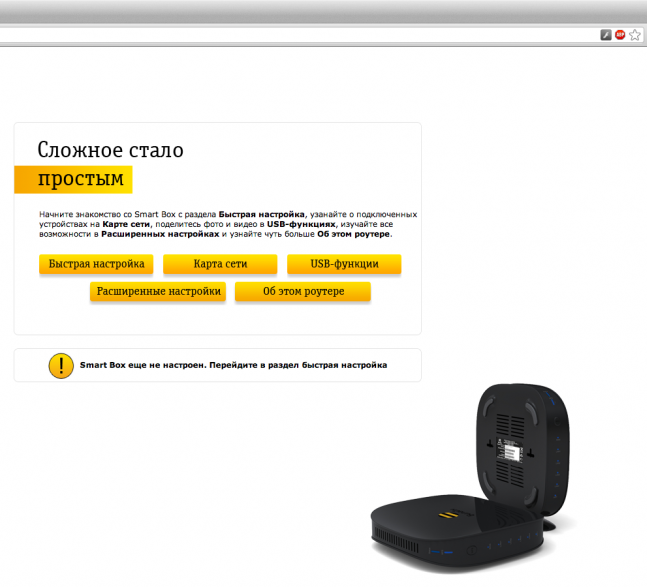
Шаг 5
- «Домашний интернет» — в данном разделе производится настройка соединения с сетью «Билайн». Все конфигурационные данные, необходимые для подключения, уже содержатся в памяти роутера, вам только нужно ввести ваш логин и пароль в соответствующие поля.
- «Wi-Fi-сеть роутера» — здесь вы можете настроить беспроводную сеть вашего роутера. В поле Имя сети введите название вашей сети, например my_wifi, а в поле пароль введите пароль для доступа к ней. Обратите внимание, пароль должен содержать не менее 8 символов.
- «Гостевая Wi-Fi-сеть» — здесь вы можете настроить гостевую беспроводную сеть вашего роутера.
- «Билайн» ТВ — если вы подключили услугу «Билайн» ТВ, вам нужно выбрать порт роутера, к которому вы подключите ТВ-приставку. Если вы просматриваете эфирные каналы на вашем компьютере или с помощью приставки Xbox 360, тогда настраивать ничего не нужно.
Чтобы введенные вами параметры сохранились, наж мите кнопку Сохранить.
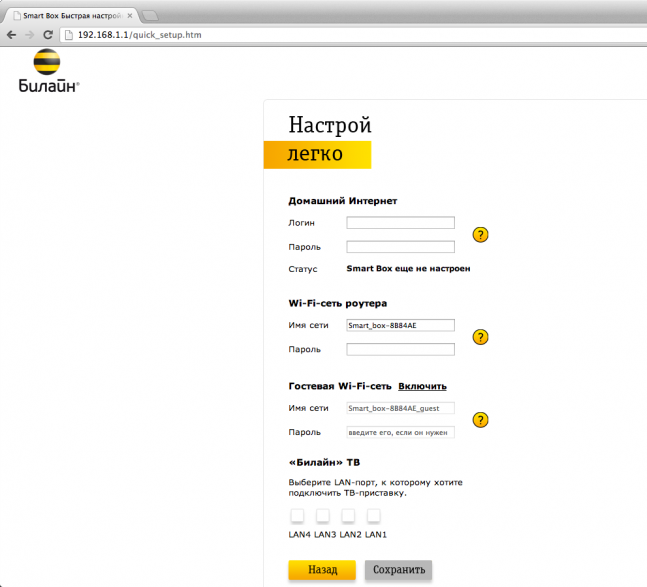
Шаг 6
После нажатия кнопки «Сохранить» роутеру потребуется приблизительно 1 минута чтобы применить параметры. Поздравляем, вы полностью настроили роутер для работы в сети «Билайн».
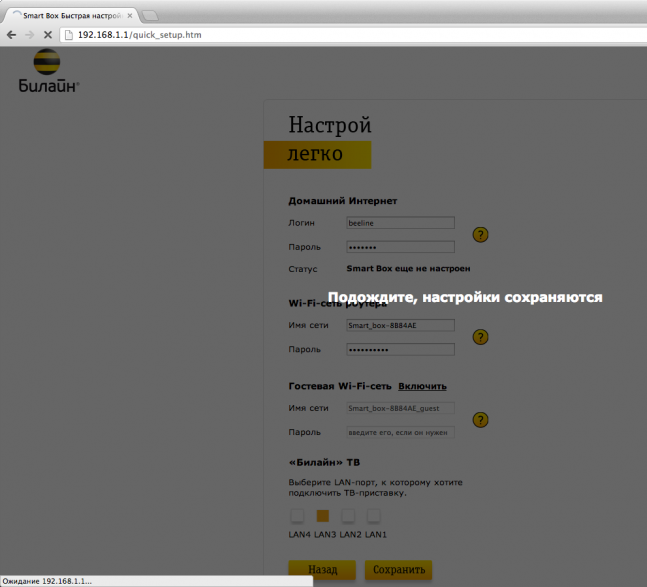
Будьте внимательны, выполняя инструкции в этом разделе. В случае ошибки в действиях потребуется визит в сервис-центр для восстановления устройства.
Шаг 1
Скачайте прошивку. Актуальная версия прошивки — 2.0.07: (12,7 МБ)
Шаг 2
В вашем браузере откройте страницу по адресу 192.168.1.1
Шаг 3
В открывшемся окне введите имя пользователя admin и пароль admin.
Шаг 4
Нажмите кнопку «Продолжить».
Шаг 5
Нажмите на кнопку «Расширенные настройки».
Шаг 6
В верхнем меню выберите пункт «Другие».
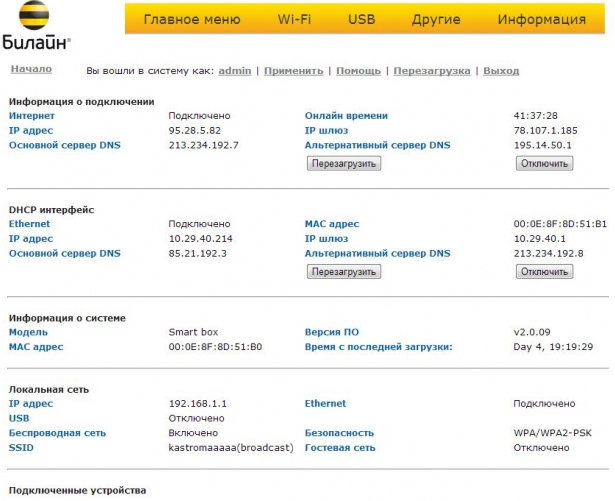
Шаг 7
Откроется страница с основными настройками роутера. В левом меню, выберите пункт «Обновление ПО».
Нажмите кнопку «Выберите файл» и укажите расположение файла с прошивкой, который вы скачали ранее.
Шаг 8
После этого нажмите кнопку «Выполнить обновление»
Шаг 9
Подождите пока роутер выполняет обновление прошивки, этот процесс приблизительно занимает 5 минут, после чего роутер необходимо перезагрузить и он будет готов к работе.
Используйте аппаратный сброс настроек, если требуется настроить устройство заново (удалить все пользовательские настройки), нет доступа к веб-странице интерфейса настроек роутера, после настройки роутера интернет-соединение не установилось или пароль доступа к нему был утерян.
Внимание! При выполнении аппаратного сброса настроек все пользовательские установки будут сброшены на заводские параметры!
На корпусе устройства имеется углубленная кнопка СБРОС (RESET, RESTORE), позволяющая сбросить настройки на заводские установки. Кнопку СБРОС (RESET, RESTORE) вы сможете найти на той же стороне корпуса роутера, где располагаются остальные разъемы и кнопки. В редких случаях кнопка может располагаться на дне роутера.
Для того, чтобы сбросить настройки роутера на заводские установки выполните следующие действия:
Включите питание роутера и дождитесь полной загрузки устройства. Нажмите кнопку СБРОС (RESET, RESTORE), используя заостренный тонкий предмет (например, скрепку) и удерживайте 30 секунд, затем отпустите кнопку.
После этого роутер перезагрузится с установками по умолчанию (заводскими настройками) и потребуется повторная его настройка.
Роутер Билайн Smart Box Turbo+ — инструкция: подключение, настройка и обновление прошивки — Домашний Билайн
Подключите кабель, который вам провели в квартиру наши монтажники в порт WAN, а компьютер подключите в любой из LAN портов. Вы также можете соединить ваш ПК с роутером по беспроводной сети, но на первичном этапе настройки лучше использовать кабель.
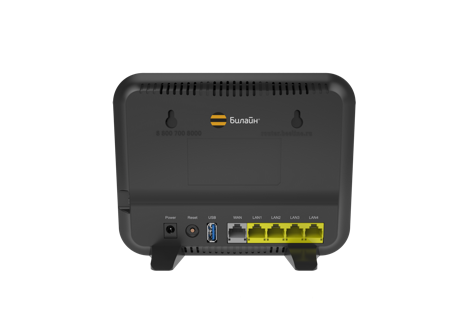
Шаг 1
Подключите сетевой кабель Вашего компьютера в любой из 4-х LAN портов роутера. Кабель, который протянули к вам в квартиру наши монтажники, должен быть подключен к порту «WAN».
Шаг 2
Откройте браузер и введите в адресную строку 192.168.1.1. Вы попадете на страницу приветствия. Нажмите кнопку Продолжить.

Шаг 3
Роутер предложит вам ввести имя пользователя и пароль. Введите в первое поле admin, во второе также admin. Наж мите кнопку Продолжить.
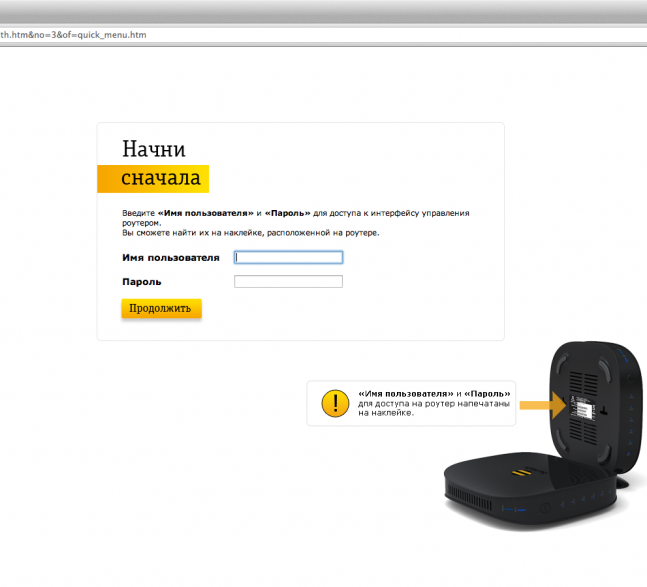
Шаг 4
Вы попадете в главное меню роутера. Выберите пункт Быстрая настройка.
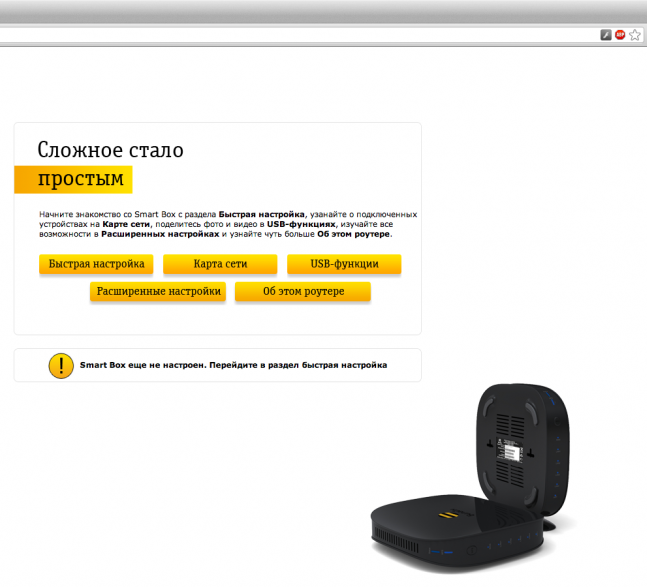
Шаг 5
- «Домашний интернет» — в данном разделе производится настройка соединения с сетью «Билайн». Все конфигурационные данные, необходимые для подключения, уже содержатся в памяти роутера, вам только нужно ввести ваш логин и пароль в соответствующие поля.
- «Wi-Fi-сеть роутера» — здесь вы можете настроить беспроводную сеть вашего роутера. В поле Имя сети введите название вашей сети, например my_wifi, а в поле пароль введите пароль для доступа к ней. Обратите внимание, пароль должен содержать не менее 8 символов.
- «Гостевая Wi-Fi-сеть» — здесь вы можете настроить гостевую беспроводную сеть вашего роутера.
- «Билайн» ТВ — если вы подключили услугу «Билайн» ТВ, вам нужно выбрать порт роутера, к которому вы подключите ТВ-приставку. Если вы просматриваете эфирные каналы на вашем компьютере или с помощью приставки Xbox 360, тогда настраивать ничего не нужно.
Чтобы введенные вами параметры сохранились, наж мите кнопку Сохранить.
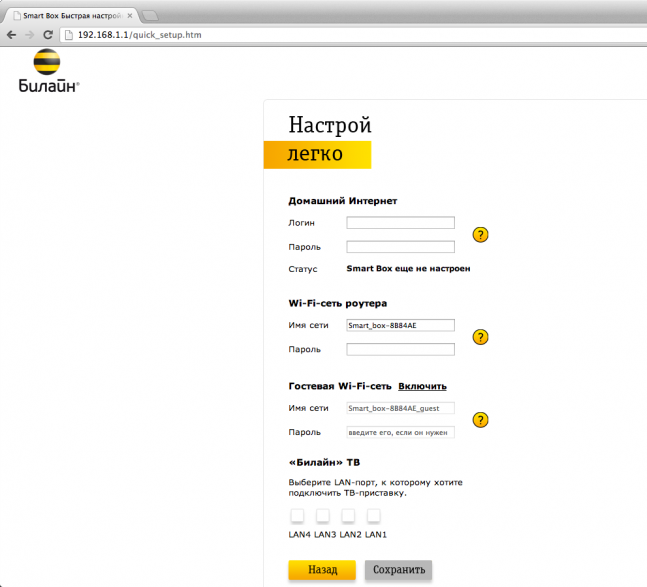
Шаг 6
После нажатия кнопки «Сохранить» роутеру потребуется приблизительно 1 минута чтобы применить параметры. Поздравляем, вы полностью настроили роутер для работы в сети «Билайн».
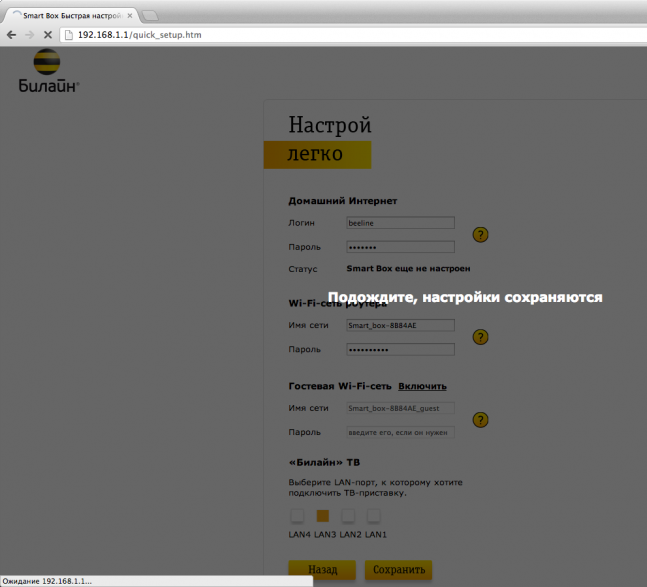
Будьте внимательны, выполняя инструкции в этом разделе. В случае ошибки в действиях потребуется визит в сервис-центр для восстановления устройства.
Шаг 1
Скачайте прошивку. Актуальная версия прошивки — 2.0.07: (12,7 МБ)
Шаг 2
В вашем браузере откройте страницу по адресу 192.168.1.1
Шаг 3
В открывшемся окне введите имя пользователя admin и пароль admin.
Шаг 4
Нажмите кнопку «Продолжить».
Шаг 5
Нажмите на кнопку «Расширенные настройки».
Шаг 6
В верхнем меню выберите пункт «Другие».
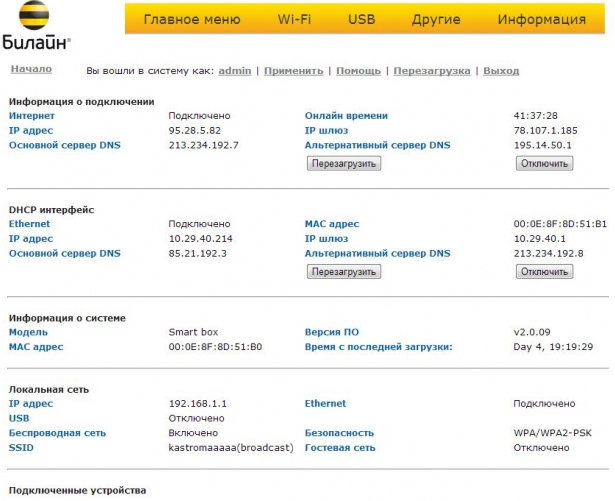
Шаг 7
Откроется страница с основными настройками роутера. В левом меню, выберите пункт «Обновление ПО».
Нажмите кнопку «Выберите файл» и укажите расположение файла с прошивкой, который вы скачали ранее.
Шаг 8
После этого нажмите кнопку «Выполнить обновление»
Шаг 9
Подождите пока роутер выполняет обновление прошивки, этот процесс приблизительно занимает 5 минут, после чего роутер необходимо перезагрузить и он будет готов к работе.
Используйте аппаратный сброс настроек, если требуется настроить устройство заново (удалить все пользовательские настройки), нет доступа к веб-странице интерфейса настроек роутера, после настройки роутера интернет-соединение не установилось или пароль доступа к нему был утерян.
Внимание! При выполнении аппаратного сброса настроек все пользовательские установки будут сброшены на заводские параметры!
На корпусе устройства имеется углубленная кнопка СБРОС (RESET, RESTORE), позволяющая сбросить настройки на заводские установки. Кнопку СБРОС (RESET, RESTORE) вы сможете найти на той же стороне корпуса роутера, где располагаются остальные разъемы и кнопки. В редких случаях кнопка может располагаться на дне роутера.
Для того, чтобы сбросить настройки роутера на заводские установки выполните следующие действия:
Включите питание роутера и дождитесь полной загрузки устройства. Нажмите кнопку СБРОС (RESET, RESTORE), используя заостренный тонкий предмет (например, скрепку) и удерживайте 30 секунд, затем отпустите кнопку.
После этого роутер перезагрузится с установками по умолчанию (заводскими настройками) и потребуется повторная его настройка.
Smart BOX TURBO делаем — конфету! (шьем на Padavan)
 Это не дежавю!
Это не дежавю! Это переделка новой модели роутера Smart BOX TURBO!
Часть первая «Сундук мертвеца»
Хардварчики, ITшники, владельцы Smart BOX TURBO прошу под кат!
«Без булдрабыз»®
Пост из раздела/разряда сделай переделай сам!
Сак булыгыз- Важно: Есть риск окирпичить роутер!
Статья написана для технический грамотных людей!
Это не коммерция. Свободное ПО не для продажи!
Человек что начал строчить в личку чтобы я не публиковал эту статью. Мы (Сообщество) не можем ждать пока ты перекупишь с Авито все дешевые модели Smart BOX TURBO, и перепродашь их всем своим клиентам как 3G/4G устройства, делая себе бизнес. Ложки хороши к обеду!
Свободное ПО не для продажи!
Помните все изложено как есть, и есть большой риск!
Если вы поломаете свое оборудование, то виноваты только вы!
В общем «Дорогу осилит идущий!»
Дано:
Smart BOX TURBO роутер с весьма неплохими характеристиками аппаратной части.
Дополнительная информация
CPU1: MediaTek MT7621AT (880 MHz, 2 cores)
FLA1: 128 MiB (Macronix MX30LF1G18AC-TI)
RAM1: 128 MiB (Nanya NT5CC64M16GP-DI)
Expansion IFs: USB 3.0
USB ports: 1
Serial: yes, 4-pin header, J4
WI1 chip1: MediaTek MT7603EN
WI1 802dot11 protocols: bgn
WI1 MIMO config: 2×2:2
WI1 antenna connector: U.FL
WI2 chip1: MediaTek MT7615N
WI2 802dot11 protocols: an+ac
WI2 MIMO config: 4×4:4
WI2 antenna connector: U.FL
ETH chip1: MediaTek MT7621AT
Switch: MediaTek MT7621AT
LAN speed: 10/100/1000
LAN ports: 4
WAN speed: 10/100/1000
WAN ports: 1
Желание переделать его на более дружелюбное ПО.
Поехали:
Подключаемся к Smart BOX TURBO -супер пользователем:
логин SuperUser, пароль будет Beeline$martB0x или SFXXXXXXXXXX где ХХХХ –это серийный номер устройства сзади роутера на наклейке или в меню роутера под обычным пользователем.
В доп настройках ставим себе разрешение на подключение по SSH.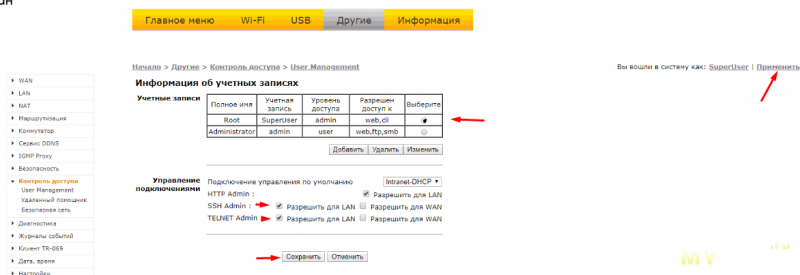
Переписываем мак адреса лан и вифи пригодиться.
Теперь нужно зарезервировать родную прошивку.
Получив себе права суперпользователя-открываем доступ по SSH, программой PuTTY,
Форматируем флешку в файловую систему «FAT32» и подключаем в роутер.
В PuTTY после логина и пароля, вбиваете команду «sh» («)кавычки вбивать не надо!
далее каждая строка отдельная команда дожидайтесь ее выполнения
cd /mnt/shares/A
mkdir mtd_backup
cd mtd_backup
dd if=/dev/mtdblock0 of=mtd0
dd if=/dev/mtdblock1 of=mtd1
dd if=/dev/mtdblock2 of=mtd2
dd if=/dev/mtdblock3 of=mtd3
dd if=/dev/mtdblock4 of=mtd4
dd if=/dev/mtdblock5 of=mtd5
dd if=/dev/mtdblock6 of=mtd6
dd if=/dev/mtdblock7 of=mtd7
dd if=/dev/mtdblock8 of=mtd8
dd if=/dev/mtdblock9 of=mtd9
dd if=/dev/mtdblock10 of=mtd10
Пример
Enter ‘help’ for a list of built-in commands.# cd /mnt/shares/A
# mkdir mtd_backup
# cd mtd_backup
# dd if=/dev/mtdblock0 of=mtd0
2048+0 records in
2048+0 records out
# dd if=/dev/mtdblock1 of=mtd1
2048+0 records in
2048+0 records out
# dd if=/dev/mtdblock2 of=mtd2
2048+0 records in
2048+0 records out
# dd if=/dev/mtdblock3 of=mtd3
2048+0 records in
2048+0 records out
# dd if=/dev/mtdblock4 of=mtd4
12288+0 records in
12288+0 records out
# dd if=/dev/mtdblock5 of=mtd5
12288+0 records in
12288+0 records out
# dd if=/dev/mtdblock6 of=mtd6
dd if=/dev/mtdblock7 of=mtd7
65792+0 records in
65792+0 records out
# dd if=/dev/mtdblock7 of=mtd7
65536+0 records in
65536+0 records out
# dd if=/dev/mtdblock8 of=mtd8
40960+0 records in
40960+0 records out
# dd if=/dev/mtdblock9 of=mtd9
56064+0 records in
56064+0 records out
# dd if=/dev/mtdblock10 of=mtd10
0+0 records in
0+0 records out
Если все сделали верно на флешке появиться папка « mtd_backup», в ней наши файлы mtd.
Сохраните эти файлы в надежное место!
Идем prometheus.freize.net/ устанавливаем себе его. Выбираем репозиторий Linaro.
Выбираем в нем конфиг Sercomm далее Smart box TURBO. Не путать c Smart box (она для PRO версии)
Собираем прошивку! Переименовываем ее в » root_uImage » без («)
Копируем в корень флешки:
1) Прошивку собранную для этого роутера.
2) Наш заранее сохранённый раздел « mtd2 ».
3) Собранный загрузчик для этого роутера (mtd0,mtd1,mtd2) (Кликабельно).
Переставляем в роутер флешку)
В терминале по SSH даем команду для перезаписи загрузчика.
Это самый опасный этап, если перепутаете команду или ошибетесь при копировании
это приведет к условной смерти роутера. Будьте очень аккуратны!
Каждая строка отдельно.
cp /tmp/mnt/shares/A/mtd0 /tmp
cp /tmp/mnt/shares/A/mtd1 /tmp
cp /tmp/mnt/shares/A/mtd2 /tmp
и
dd if=/tmp/mtd0 of=/dev/mtdblock0
dd if=/tmp/mtd1 of=/dev/mtdblock1
dd if=/tmp/mtd2 of=/dev/mtdblock2
Пример
BusyBox v1.12.1 () built-in shell (ash)Enter ‘help’ for a list of built-in commands.
# cp /tmp/mnt/shares/A/mtd0 /tmp
# cp /tmp/mnt/shares/A/mtd1 /tmp
# cp /tmp/mnt/shares/A/mtd2 /tmp
# dd if=/tmp/mtd0 of=/dev/mtdblock
2048+0 records in
2048+0 records out
# dd if=/tmp/mtd0 of=/dev/mtdblock0
2048+0 records in
2048+0 records out
# dd if=/tmp/mtd1 of=/dev/mtdblock1
2048+0 records in
2048+0 records out
# dd if=/tmp/mtd2 of=/dev/mtdblock2
2048+0 records in
2048+0 records out
#
# reboot
Получаем подтверждение что все записано.«ок» -после каждого ввода команды в ssh.
Будьте очень внимательны.
Перезагружаем роутер.
ИИИИИ ничего, роутер просто должен заморгать лампочкой.
Если загрузилась прежняя прошивка роутера, то у вас не получился этап перезаписи загрузчика. Повторите этап выше, прочитайте в логе ошибки и исправьте.
Выключаем снова роутер, зажимаем RESET не путать с кнопкой WPS. Видим, как заморгает лампочка на роутере, как процесс записи завершиться, наш роутер перезагрузится.
Не получилось? Не беда!
Качаем утилиту ASUS Firmware Restoration version 2.0.0.0.
Меняем ip на сетевой карте 192.168.1.2 mask 255.255.255.0. шлюз 192.168.1.1
как то так)
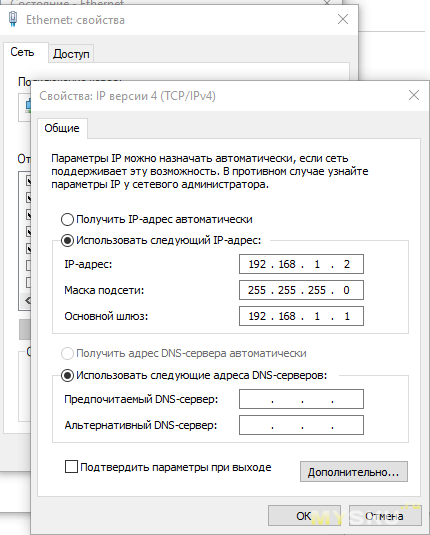
Запускаем утилиту и указываем ей прошивку, на роутере зажимаем кнопку reset и включаем его.
Firmware Restoration нажимаем загрузить она увидит роутер и прошьет его!
Теперь нам нужно вернуть стандартные калибровки.
Скачиваем winscp.
копируем в папку » /tmp » наш файл mtd2 (тот который мы забекапили изначально и сохранили в надежное место)
Снова подключаемся к роутеру по SSH.
В терминале по SSH даем команду
mtd_write write /tmp/mtd2 Factory
Пример
/home/root # mtd_write write /tmp/mtd2 Factory
Unlocking ‘Factory’…
Writing from ‘/tmp/mtd2’ to MTD ‘Factory’… [ok]
/home/root # reboot
/home/root #
Перезагружаем роутер. Сверяем мак 2,4 герц вифи, если совпало все сделано правильно.
Поздравляю вы получили мощный роутер с хорошей прошивкой!!!
Есть один нюанс: Прошивка падавана не поддерживает вайфай чип MT7615. И на текучий момент у вас не будет работать вайфай в диапазоне 5GHz, только 2,4 GHz, При сборке прошивки с драйверами для чипа MT7615, 5GHz бкдет работать!
Как говориться:
«Дорогу осилит идущий» Никто вас, не заставляет переходить на текущий момент на эту прошивку, ждите пока появятся драйвера в прошивке падавана!
Так как проц. MT7621AT весьма горячий ставим на него радиатор.
Дополнительная информация

Чтобы открыть корпус: снимаем резиновые лапки роутера, выкручиваем 2 винта, отстегиваем пигейты антенны. И крепим радиатор на процессор. Аккуратно собираем обратно.
Итог: Из мощного роутера со стоковым ПО мы сделали конфету, радующую нашу жизнь VPN, Dlna, Transmission, принтсервером, поддержкой 3/4G модемов, с usb 3.0 портом, мощным процом, хорошим объёмом оперативной памяти, гигабитными портами и возможностью ставить доп пакеты с репозитория.
Для тех кто в не понимает: Эта статья первоисточник, мануал как это сделать!
Чтобы человек мог прошить загручик и собрать прошивку с проекта прометеуса потыкав кнопочки. Прошить ее без выпайки.
Чтобы это было так просто:
Нам пришлось разобрать его, запаяться на терминал, изучить штатную прошивку, изучить возможные варианты перехода, собрать загручик под этот роутер, штатный не позволял что либо иное загрузить, сконфигурировать параметры для сборки прошивки под этот роутер.
Собрать прошивку, протестить, ечераз перенастроить конфиги, ече собрать. и.т.д.
И только после этого мы получили желаемый результат. И это все написано очень утрированно.
Эта часть пояснения дописана для таких непонятных людей как «ABATAPA» «peetbull» «» falcon99″
которые не понято для чего несут чушь, про нерабочий вифи 5герц, «копируют кусками текст» как поставить прометеус в комментариях. Статья не о вас и ваших микротиках. Статья о том как переделать роутер, не вскрывая его.
Для тех кому понадобился доступ в роутер по Terminal:
нужно запаиваться к площадке J4: pin1 — gnd, pin2-tx, pin3-vcc 3,3V, pin4-rx.чтобы пошли логи в консоль нужно поставить перемычку на R53 и R54. Скорость на ком порт: 57600 bod.

Благодарности:
Padavanу за прошивку,
Freize за проект prometheus
linaro добавил в свой репозитрой Smart BOX TURBO (Разместил 12.04.2019)
Серый кардинал, что решил остаться в тени — он помогал мне в адаптации и прошивки и сборке загрузчика.
Мне что осилил эту дорогу для всех.
Без этих людей ничего бы не было!
Плюсы (+) им в карму и бюджет!

Мануал по переделке. для тех у кого модель роутера SMART BOX PRO.
Дополнение: в коментах подкинули драйвера на 5 ггц вифи,
